- Vad är Bootloader?
- Fördelar och risker med en olåst bootloader
- Motorola Moto-enheter som stöds
- Hur man låser upp Bootloader på alla Motorola Moto-telefoner
- Förutsättningar
- STEG 1: Aktivera USB Debugging | OEM upplåsning
- STEG 2: Starta din Motorola-enhet till Fastboot
- STEG 3: Hämta upplåsningsdata
- STEG 4: Få upplåsningsnyckeln från Motorola
- STEG 5: Lås upp din Motorola-enhets Bootloader
- Hur låser man upp bootloader för vilken Android-enhet som helst med hjälp av Fastboot-kommandon?
- Vad är bootloader på en telefon?
- Hur låser jag upp bootloader på Android-enhet?
- Vad är Android Fastboot?
- Behöver jag Fastboot för att låsa upp bootloader?
- Hur låser jag upp min Android-telefon med Windows 10?
- Hur låser jag upp min telefon med OEM-upplåsning?
- Vad händer om du låser upp starthanteraren på en Android-telefon?
- Hur låser man upp bootloader och root OnePlus Nord?
- Hur öppnar jag starthanteraren på min Samsung-telefon?
- Vad händer om du inte har en Android bootloader?
- Vad är en bootloader på en telefon?
- Är starthanterare låsta på Nexus-enheter?
- Vad händer om jag låser bootloadern på min telefon?
I den här omfattande handledningen kommer vi att visa dig stegen för att låsa upp starthanteraren på vilken Motorola-enhet som helst. Denna OEMs resa har varit ganska underskattad. Dess imponerande Moto G-serie har alltid gillats av alla. På samma sätt driver företaget också en Android One-serie av enheter. Dessa enheter erbjuder en ren och lagerupplevelse, och garanterar även snabbare Android-uppgraderingar. Sedan prövade företaget också på okänt territorium.
Beslutet att ta användarna på en nostalgisk resa genom att ta tillbaka sin ständigt populära Razr-enhet är ett perfekt exempel på detsamma. Sammantaget har företaget lyckats bygga upp och behålla sin lojala bas även i denna mördande tävling. Enhetsägarna, å andra sidan, är alltid ute efter att få ut mer av sin Moto-enhet. Om du också faller inom denna domän, då har du kommit rätt. Den här guiden visar dig hur du låser upp starthanteraren på din Motorola-enhet och utforskar dess fulla potential. Följ med.

Vad är Bootloader?
En bootloader är ett program som talar om för operativsystemet vilka program den behöver ladda under uppstarten. På samma sätt gör det det också möjligt för din enhet att starta upp till återställningsläge. Som standard skickar de flesta OEM-tillverkare sina enheter med en låst bootloader. Resonemanget från deras sida är ganska okomplicerat. De vill bara att användarbasen ska hålla sig till standard OS-miljön som de har tillhandahållit.
Även om det är förståeligt, skulle en låst bootloader inte tillåta dig att utforska enhetens fulla potential. Det är därför många teknikentusiaster föredrar att ta steget framåt mot anpassad utveckling. Det första kravet kräver en olåst starthanterare. Och i den här guiden hjälper vi dig med just det. Men innan det, låt oss göra dig medveten om fördelarna och riskerna med att låsa upp starthanteraren på din Motorola-enhet.
Fördelar och risker med en olåst bootloader
Det finns en uppsjö av godsaker förknippade med en olåst bootloader. Till att börja med kommer du att kunna flasha många olika typer av anpassade ROM eller till och med installera en anpassad återställning som TWRP. På samma sätt kan du också få administratörsrättigheter för din enhet och få åtkomst till systempartitionen. Detta är i sin tur möjligt genom att rota din enhet via Magisk. När du har rotat dig kan du flasha Magisk-moduler, Xposed Framework och massor av andra moddar.
Annonser
Men alla dessa justeringar medför också några oinbjudna risker. När du väl har låst upp starthanteraren är din garanti ogiltig. På samma sätt kommer processen att torka bort all data från din enhet. På samma sätt kanske appar som Netflix, Google Pay och Pokemon Go inte fungerar som förväntat. Hela processen är riskabel och kan resultera i en bootloop eller mjuk kloss om den inte utförs korrekt. Med det sagt, om du är redo att fortsätta, så här är stegen för att låsa upp starthanteraren på din Motorola-enhet.
Motorola Moto-enheter som stöds
| Motorola Moto-enheter | ||
| Motorola Moto G6 | Motorola Moto E5 | Motorola Moto Z2 Force |
| Motorola Moto G6 Plus | Motorola Moto E5 Plus | Motorola Moto Z2 Play |
| Motorola Moto G6 Play | Motorola Moto E5 Play | Motorola Moto Z Play |
| Motorola Moto G5S | Motorola Moto E4 | Motorola Moto Z |
| Motorola Moto G5S Plus | Motorola Moto E4 Plus | Motorola Moto Z3 |
| Motorola Moto G5 | Motorola Moto E3 Power | Motorola Moto Z3 Play |
| Motorola Moto G5 Plus | Motorola Moto E3 | Motorola Moto Z4 |
| Motorola Moto G4 Play | Motorola Moto E | Motorola Moto Z4 Play |
| Motorola Moto G4 | Motorola Moto E 2015 | Motorola Moto Z4 Force |
| Motorola Moto G4 Plus | Motorola Moto E6 | Motorola Moto X 2014 |
| Motorola Moto G Turbo | Motorola Moto E 2020 | Motorola Moto X Play |
| Motorola Moto G 2015 | Motorola Moto E 2016 | Motorola Moto X4 |
| Motorola Moto G 2014 | Motorola Moto E30 | Motorola Moto X Pure |
| Motorola Moto G 2013 | Motorola Moto E40 | Motorola Moto X Force |
| Motorola Moto G 4G | Motorola Moto E20 | Motorola Moto M |
| Motorola Moto G7 | Motorola Moto 1S | Motorola Moto C |
| Motorola Moto G7 Power | Motorola One | Motorola Moto C Plus |
| Motorola Moto G7 Play | Motorola One Power | Motorola Moto Maxx |
| Motorola Moto G7 Plus | Motorola One Action | Motorola P50 |
| Motorola Moto G Stylus | Motorola One Pro | Motorola P30 Play |
| Motorola Moto G Stylus 5G | Motorola One Vision | Motorola P30 Obs |
| Motorola Moto G Stylus 2021 | Motorola One 5G Ace | Motorola P30 |
| Motorola Moto G10 | Motorola One 5G | Motorola Edge 20 Pro |
| Motorola Moto G100 | Motorola One Fusion | Motorola Edge |
| Motorola Moto G30 | Motorola One Hyper | Motorola Edge Plus |
| Motorola Moto G 5G | Motorola One Fusion+ | Motorola Nio |
| Motorola Moto G 5G Plus | Motorola One Zoom | Motorola Photon Q |
| Motorola Moto G Power | Motorola Moto G60 | Motorola Moto Tab G70 |
| Motorola Moto G Power 2021 | Motorola G Pure | Motorola Edge X30 |
| Motorola Moto G8 Power | Motorola Moto G Power 2022 | Motorola Edge S30 |
| Motorola Moto G8 Plus | Motorola Moto G31 | Motorola Tab G20 |
| Motorola Moto G9 Plus | Motorola Moto G41 | Motorola Moto G51 5G |
| Motorola Moto G200 5G | Motorola Moto G71 5G | Motorola Edge 30 Pro |
| Motorola Moto G Stylus 2022 | Motorola Moto G52 | Motorola Moto G22 |
| Motorola Moto G62 5G | Motorola Moto G42 | Motorola Moto E32s |
| Motorola Moto G71s | Motorola Moto G82 | Motorola Moto E32 |
| Motorola Edge 30 | Motorola Moto G Stylus 5G 2022 | Motorola Moto G 2022 |
Hur man låser upp Bootloader på alla Motorola Moto-telefoner
Det finns några krav som du måste kvalificera dig för innan du går vidare med processen. Så se till att du markerar alla dessa förutsättningar.
Förutsättningar
- Ta först och främst en säkerhetskopia av all data på din enhet.
- Installera sedan Android SDK Platform Tools på din PC.
- På samma sätt, ladda ner och installera Motorola USB-drivrutiner på din PC också.
Det är allt. Du kan nu fortsätta med stegen för att låsa upp starthanteraren på din Motorola-enhet.
Annonser
STEG 1: Aktivera USB Debugging | OEM upplåsning

Till att börja med måste du aktivera USB-felsökning och OEM-upplåsning på din enhet. Den förra behövs så att din enhet blir igenkänd av din dator i ADB-läget. Å andra sidan låter det senare alternativet dig utföra upplåsningsprocessen. Så gå över till Inställningar > Om telefonen > Tryck på Byggnummer 7 gånger > Gå tillbaka till Inställningar > System > Avancerat > Utvecklaralternativ > Aktivera USB-felsökning samt OEM-upplåsning.
STEG 2: Starta din Motorola-enhet till Fastboot
Nästa steg i denna process för att låsa upp starthanteraren på din Motorola-enhet kräver att du startar den till Fastboot-läge. Så här kan det göras:
Annonser
- Anslut din enhet till PC via USB-kabel. Se till att OEM Unlock och Debugging har aktiverats.
- Gå sedan över till mappen plattformsverktyg, skriv in CMD i adressfältet och tryck på Enter. Detta kommer att starta kommandotolken.
- Skriv in följande kommando i CMD-fönstret för att starta din enhet till Fastboot-läge
adb starta om bootloader
- Skriv nu in kommandot nedan för att verifiera Fastboot-anslutningen:
fastboot-enheter
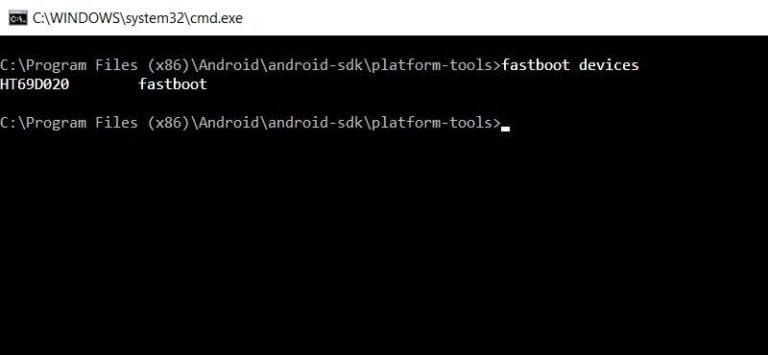
- Om du får enhets-ID följt av nyckelordet fastboot, fungerar anslutningen. Annars kontrollerar du om drivrutinsinstallationen.
STEG 3: Hämta upplåsningsdata
- Du måste nu få tag i din Motorola-enhets upplåsningsdata för att låsa upp dess bootloader. För det, kör följande kommando i CMD-fönstret:
fastboot oem get_unlock_data
- När du gör det bör du få fem rader med alfanumeriska strängar.

- Du måste kopiera alla dessa fem rader, men ta bort nyckelordet bootloader samt eventuella mellanslag mellan var och en av dessa rader. För det, kopiera hela fem raderna med kommandon och klistra sedan in det i en textredigerare som Anteckningar.
- Ta sedan bort prefixet ’(bootloader)’ samt mellanrummen mellan alla dessa rader. Det slutliga resultatet bör vara en enda kommandorad, som visas i bilden. Kopiera det eftersom det kommer att användas i nästa steg.

STEG 4: Få upplåsningsnyckeln från Motorola
Du måste nu skicka denna upplåsningsdata till Motorola, som i sin tur kommer att ge dig upplåsningsnyckeln. Fortsätt enligt följande:
- Till att börja med, gå över till Motorolas Bootloader Unlock-sida och logga in med dina referenser.
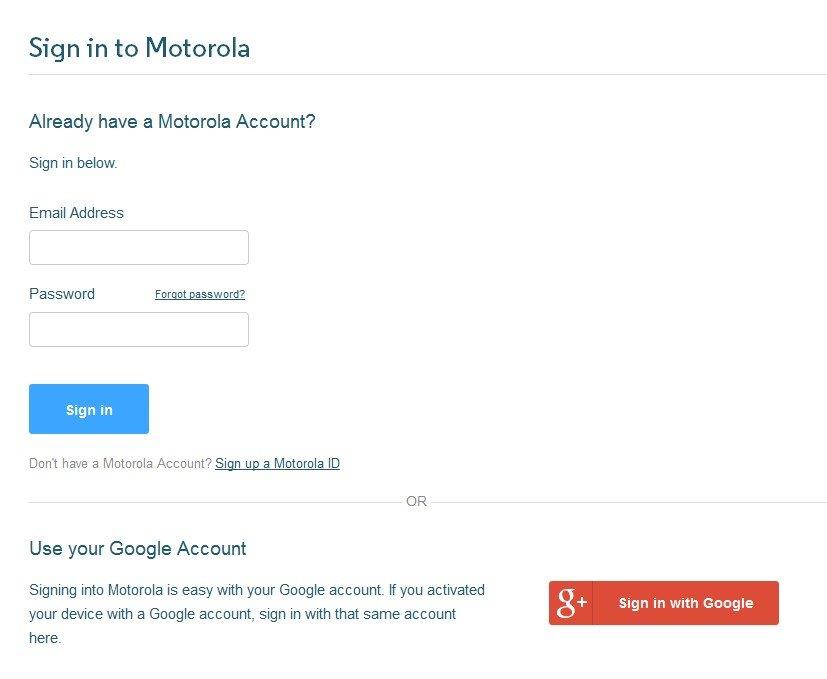
- Bläddra till den sjätte punkten på den sidan och klistra in upplåsningsdata i det avsedda utrymmet. Detta är samma kod som du fick från STEG 3.
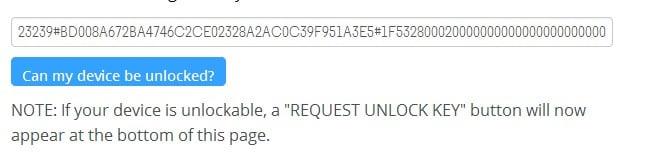
- Klicka sedan på knappen Kan min enhet låsas upp.
- Detta tar dig till avsnittet Licensavtal. Välj alternativet ”Jag accepterar”.
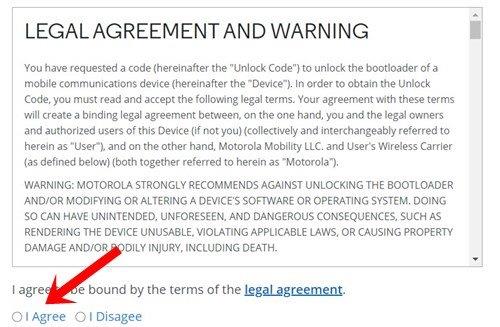
- Du bör se knappen REQUEST UNLOCK KEY. Klicka på det.
Vid det här laget kommer du nu att få ett e-postmeddelande från Motorola med upplåsningsnyckeln på den e-postadress som du har använt för att logga in på den här sidan. Så kontrollera din inkorg efter nyckeln, om den inte finns där, kolla då även i kampanj- och skräppostmapparna.
STEG 5: Lås upp din Motorola-enhets Bootloader
- Det är nu dags att låsa upp starthanteraren på din Motorola-enhet med hjälp av upplåsningsnyckeln som du just har fått.
- Se till att din enhet fortfarande är uppstartad till Fastboot-läget och ansluten till datorn via USB-kabel. På samma sätt bör du också ha öppnat CMD-fönstret i mappen plattformsverktyg, som nämnts i de tidigare stegen.
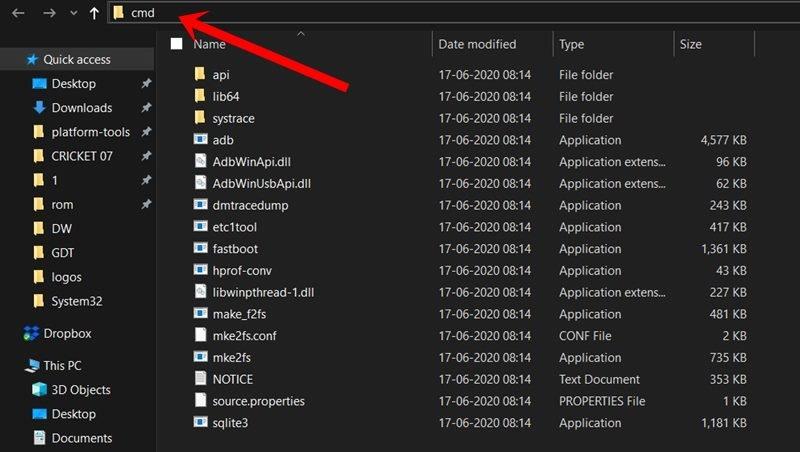
- Så i det kommandofönstret, skriv in kommandot nedan och tryck på Enter. Byt bara ut UNLOCK_KEY från kommandot nedan med nyckeln som du fick i STEG 4 från Motorola.
fastboot oem låsa upp UNLOCK_KEY
- Processen ska nu börja och bör bara ta några sekunder. När du är klar kan du nu starta om din enhet till operativsystemet (om det inte sker automatiskt) med kommandot nedan:
fastboot omstart
Det är allt. Det här var stegen för att låsa upp starthanteraren på din Motorola-enhet. Om du har några frågor angående de ovannämnda stegen, låt oss veta i kommentarsfältet nedan. Avrundat, här är några iPhone-tips och tricks, PC-tips och tricks och Android-tips och tricks som du också bör kolla in.
FAQ
Hur låser man upp bootloader för vilken Android-enhet som helst med hjälp av Fastboot-kommandon?
Hur man låser upp bootloader för alla Android med hjälp av Fastboot-kommandon. → Läs först avsnittet Förhandskrav noggrant. Starta nu om i bootloadern genom att utfärda följande kommandon. Kontrollera nu fastboot-anslutning genom att ge kommandot nedan. Om din enhet är korrekt ansluten bör den returnera enhetskoden.
Vad är bootloader på en telefon?
Bootloader är en bild som blinkar när din telefon startar upp. Det är dörren mellan en vanlig Android-enhet och en som bryter normalitetens bojor.
Hur låser jag upp bootloader på Android-enhet?
Du måste först få ett upplåsningslösenord från tillverkarens webbplats, sedan kan du enkelt låsa upp bootloadern genom att utfärda några ADB & Fastboot-kommandon. Obs: Installera ADB- och Fastboot-drivrutiner och nödvändiga filer på din PC, annars kommer detta inte att fungera Fullständig lista över ADB- och Fastboot-kommandon > De mest användbara ADB- och FastBoot-kommandona för Android 2017
Vad är Android Fastboot?
2. Lista över Fastboot-kommandon Vad är Fastboot? Precis som ADB (Android Debug Bridge) är Fastboot ett kommandoradsverktyg såväl som ett protokoll på Android-enheter. Det fungerar som en kommunikationsbrygga mellan din dator och Android-enhet. Fastboot-kommandon fungerar bara när din enhet är uppstartad i Fastboot- eller bootloader-läge.
Behöver jag Fastboot för att låsa upp bootloader?
Du behöver inte fastboot. Och förresten, det du ser (via adb reboot bootloader) kallas för nedladdningsläge eller Odin-läge (motsvarande fastboot-läge på Samsung-enheter). Hälsningar till alla.. Jag skrev kommandot: ’fastboot oem unlock’ och det står ’waiting for device’. Jag insåg att adb inte känner igen min telefon när den är i fastboot-läge.
Hur låser jag upp min Android-telefon med Windows 10?
Anslut din telefon till din PC med en USB-kabel. Öppna mappen plattformsverktyg i din Android SDK-mapp på din dator och Skift+Högerklicka på ett tomt område. Välj ”Öppna en kommandotolk här”.För att låsa upp din enhet måste du köra ett enkelt kommando.
Hur låser jag upp min telefon med OEM-upplåsning?
Innan du faktiskt kan låsa upp din telefon måste du aktivera utvecklarfunktionen för OEM-upplåsning i Android. Öppna appen Inställningar på din enhet. Välj Om telefonen. Nära längst ned på skärmen ser du byggnumret.
Vad händer om du låser upp starthanteraren på en Android-telefon?
Om din Android-telefon eller surfplattas bootloader är upplåst när en tjuv får tag på den, kan de starta om din enhet till dess bootloader och starta din anpassade återställningsmiljö (eller flasha en anpassad återställning och sedan starta om den). Från återställningsläget kan de använda adb-kommandot för att komma åt alla data på din enhet.
Hur låser man upp bootloader och root OnePlus Nord?
Gå tillbaka till Inställningar. Rulla ned och välj System. Tryck på Avancerat. Tryck på Utvecklaralternativ. Tryck på reglaget bredvid OEM-upplåsning och USB-felsökning. Nu är du klar och redo att låsa upp starthanteraren och rota din OnePlus Nord!
Hur öppnar jag starthanteraren på min Samsung-telefon?
Samsung-enheter: Samsung-enheter har inte en traditionell bootloader, utan något som företaget kallar ”nedladdningsläge.” För att komma åt den, tryck och håll ned volymknapparna, strömbrytaren och hemknapparna tills Samsung-logotypen visas och släpp sedan. Var dock varnad, det är i princip värdelöst utan en dator.
Vad händer om du inte har en Android bootloader?
Utan Android bootloader kan virus och skador på delar inte vara kända. Android bootloaderns huvudroll är att starta upp din Android-telefon när du slår på den och kontrollera att inget går fel med telefonens funktion. Bootloadern har också extra säkerhet som automatiskt kontrollerar och tillåter endast det godkända operativsystemet.
Vad är en bootloader på en telefon?
En bootloader är en sorts programvara som körs så fort du startar din telefon. Den talar om för telefonen vilka program som laddas för att få din telefon att fungera smidigt.Denna programvara paketerar alla instruktioner som är tänkta att starta operativsystemet och initierar hårdvara och fungerar som säkerhetskontroll.
Är starthanterare låsta på Nexus-enheter?
Det pratas alltid mycket om att bootloaders är låsta. Men alla Android-telefoner levereras med en låst bootloader, inklusive de utvecklarvänliga Nexus-enheterna. Det som verkligen betyder något är när bootloadern är krypterad som en säkerhetsåtgärd.
Vad händer om jag låser bootloadern på min telefon?
Varning: Låsning av din starthanterare kommer troligen att radera hela din Android-enhet. Se till att du säkerhetskopierar enheten innan du försöker låsa den eller flasha den.
